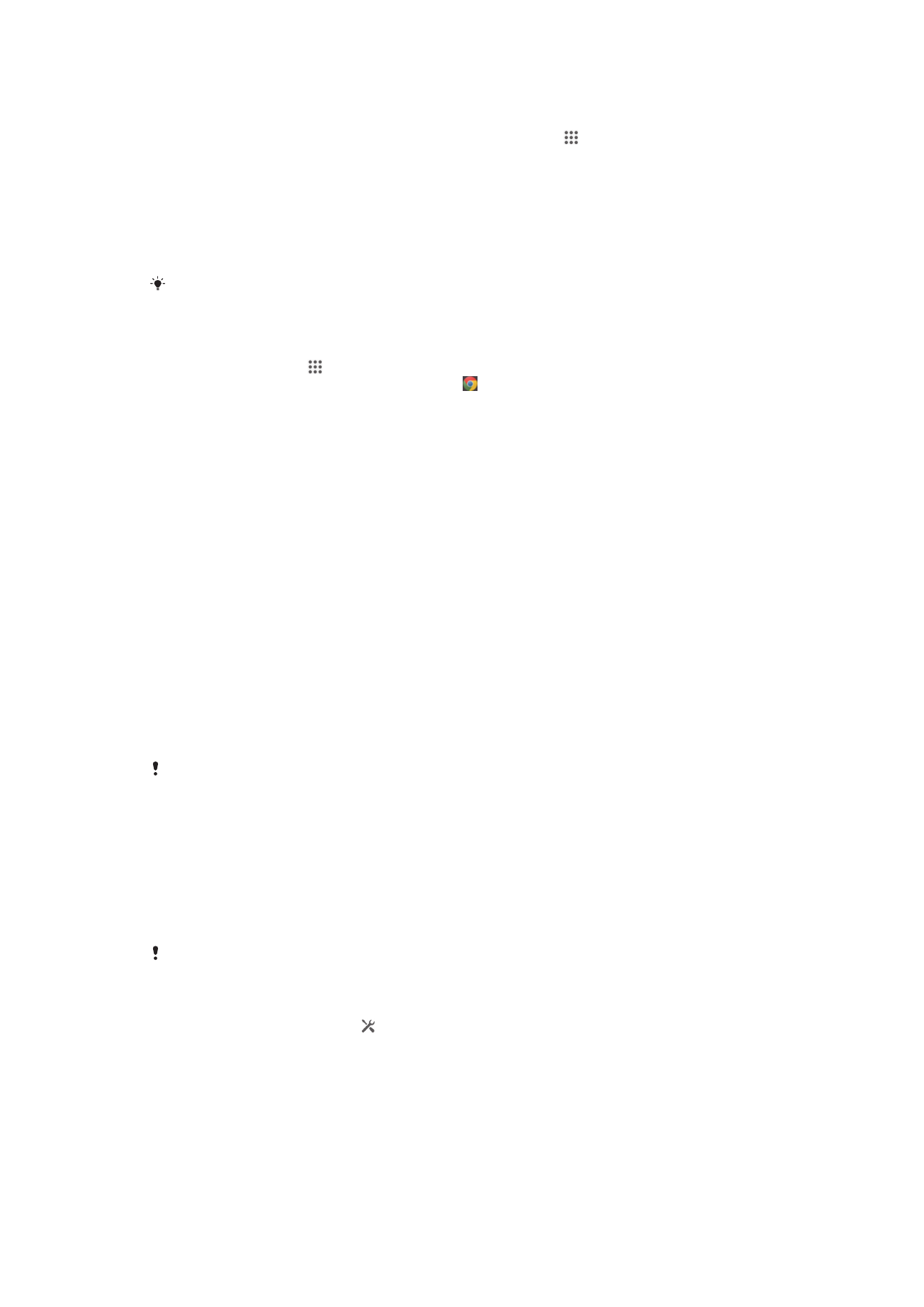
藍牙無線技術
使用藍牙功能將檔案傳送至其他具備藍牙功能的裝置,或連線至免持裝置配件。開啟裝
置中的藍牙功能,並與其他具備藍牙功能的裝置(例如電腦、免持裝置配件和手機)建立
無線連線。藍牙連線在 10 公尺(33 英尺)且無實體阻隔的範圍內更能有效運作。在某些
情況下,您需要手動將裝置與其他藍牙裝置配對。
藍牙裝置之間的互通性和相容性有所差異。
開啟藍牙功能並顯示您的裝置
1
將狀態列向下拉,然後輕觸 。
2
輕觸藍牙旁的開關以開啟藍牙功能。
3
輕觸藍牙。隨即顯示您的裝置和可用的藍牙裝置清單。
4
輕觸您的裝置名稱,讓其他藍牙裝置能偵測到您的裝置。
83
此為本出版品的網際網路版,
©列印後限供個人使用。
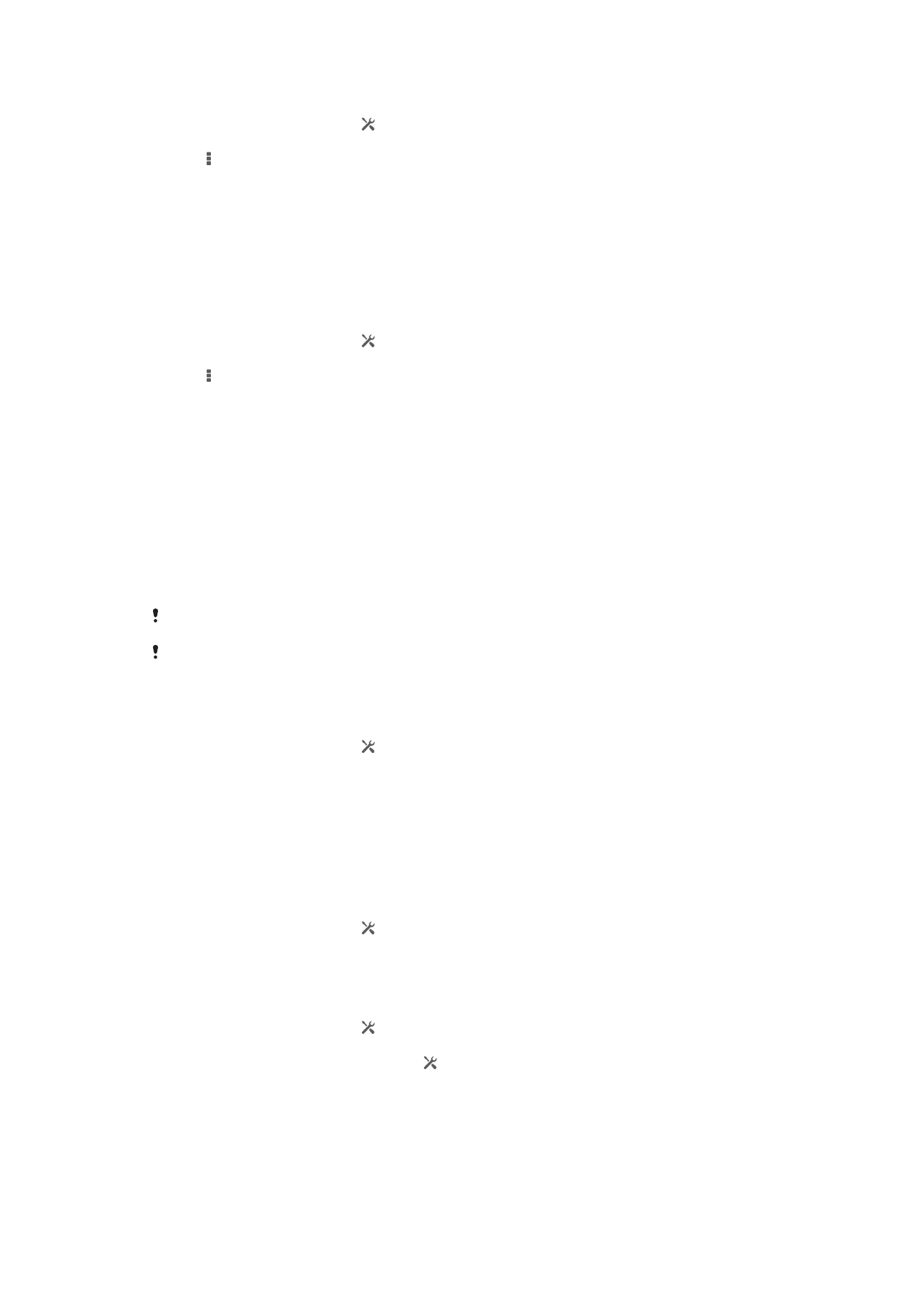
調整裝置在其他藍牙裝置上可顯示的時間
1
將狀態列向下拉,然後輕觸 。
2
找到並輕觸藍牙。
3
按下 並選取供搜尋時間長度。
4
選取選項。
為裝置命名
您可以輸入裝置名稱。在您啟動藍牙功能並將裝置設為顯示後,此名稱就會顯示在其他
裝置上。
輸入裝置名稱
1
確認藍牙功能已開啟。
2
將狀態列向下拉,然後輕觸 。
3
找到並輕觸藍牙。
4
輕觸 並選取重新命名手機。
5
為裝置輸入名稱。
6
輕觸重新命名。
與其他藍牙裝置進行配對
當您將裝置與其他裝置進行配對時,例如將裝置連接至藍牙耳機或藍牙車用配件,即可
使用其他裝置來共享音樂。
在您將裝置與其他藍牙裝置配對後,裝置便會記住這個配對。將您的裝置與藍牙裝置配
對時,您可能需要輸入數字密碼。您的裝置將會自動嘗試通用數字密碼 0000。如果此密
碼無效,請參閱藍牙裝置的使用手冊,以取得裝置的數字密碼。下次連接至之前已配對
過的藍牙裝置時,就不需要重新輸入數字密碼。
某些藍牙裝置,例如大多數的藍牙耳機,會要求您必須先與其他的藍牙裝置配對,再進行連線。
您可以將您的裝置與數個藍牙裝置進行配對,但是一次只能連接至一個藍牙設定檔。
將手機與其他藍牙裝置配對
1
請確定要與您裝置配對的裝置已啟動藍牙功能,並顯示在其他藍牙裝置上。
2
將狀態列向下拉,然後輕觸 。
3
找到並輕觸藍牙。所有可用的藍牙裝置都會顯示在清單中。
4
輕觸要與裝置配對的藍牙裝置。
5
如有需要,請在這兩部裝置上輸入數字密碼,或確認相同的數字密碼。您的裝置
現在已經與藍牙裝置完成配對。
將裝置連線至其他藍牙裝置
1
如果您連線的藍牙裝置要求在連線之前必須先配對您的裝置,請依照相關步驟將
您的裝置與該裝置配對。
2
將狀態列向下拉,然後輕觸 。
3
找到並輕觸藍牙。
4
輕觸想要與裝置連線的藍牙裝置。
取消藍牙裝置的配對
1
將狀態列向下拉,然後輕觸 。
2
找到並輕觸藍牙。
3
在配對裝置下方,輕觸裝置名稱旁的 以取消配對。
4
輕觸解除配對。
使用藍牙技術傳送和接收項目
與其他藍牙相容裝置(例如手機或電腦)共享項目。您可使用藍牙功能來傳送和接收多種
項目,例如:
84
此為本出版品的網際網路版,
©列印後限供個人使用。
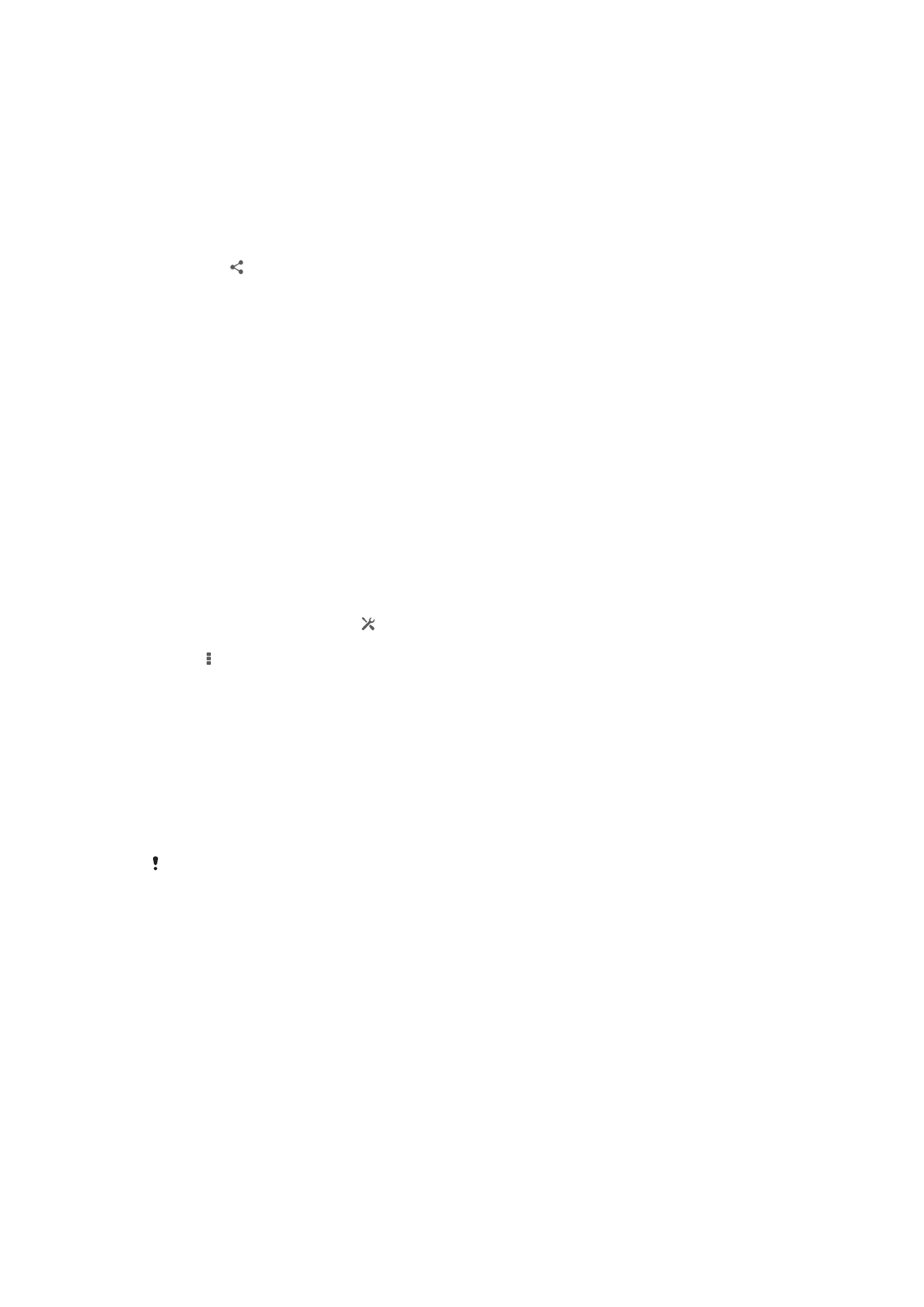
•
相片和影片
•
音樂和其他音訊檔案
•
通訊錄
•
網頁
使用藍牙傳送項目
1
接收裝置:確定藍牙功能已啟動,而且可讓其他藍牙裝置偵測到您的裝置。
2
傳送裝置:開啟包含所要傳送項目的應用程式,然後捲動至該項目。
3
視應用程式以及您要傳送的項目而定,您可能需要,例如長按項目、開啟項目,
然後按 可能還有其他傳送項目的方式。
4
選取藍牙。
5
如果出現訊息要求您啟動藍牙的話,請將它啟動。
6
輕觸接收裝置的名字。
7
接收裝置:在訊息要求下,接受連線。
8
傳送裝置:在訊息要求下,確認傳輸至接收裝置。
9
接收裝置:接受傳入的項目。
使用藍牙接收項目
1
請確認藍牙功能已開啟,並可顯示在其他藍牙裝置上。
2
傳送裝置會立即將資料傳送至您的裝置。
3
若系統提示,請在兩部裝置中輸入相同的密碼,或確認建議的密碼。
4
當系統通知您的裝置收到檔案時,請將狀態列向下拖曳並輕觸通知以接受檔案傳
輸。
5
輕觸接受以開始檔案傳輸。
6
若要檢視傳輸進度,請將狀態列向下拖曳。
7
若要開啟收到的項目,請將狀態列向下拖曳並輕觸相關通知。
檢視已使用藍牙接收的檔案
1
將狀態列向下拉,然後輕觸 。
2
找到並輕觸藍牙。
3
按下 並選取顯示已接收的檔案。